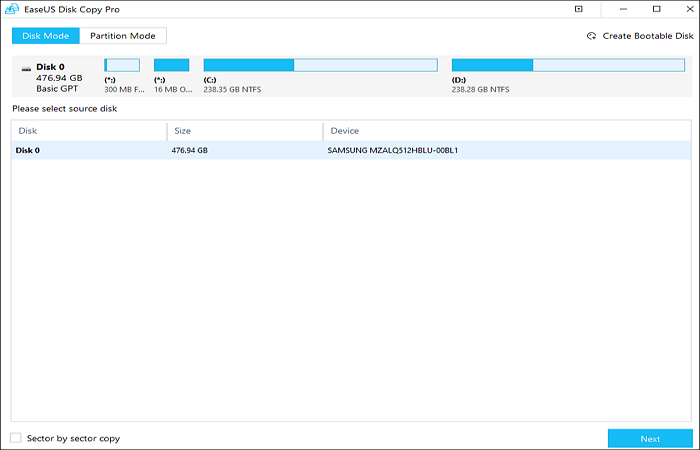Índice da página
Se o seu computador com Windows 10 estiver pré-instalado com um SSD pequeno, como um SSD de 256 GB, o seu PC ficará cheio e ficará cada vez mais lento para uso a longo prazo. Trocar seu SSD antigo por um SSD maior é a melhor saída em vez de comprar um computador novo.
No entanto, é necessário apontar como instalar o sistema operacional Windows 10 após substituir o SSD. Claro, você pode instalar o Windows 10 em um novo disco rígido via USB , o que é chamado de instalação limpa. EaseUS lhe dirá como clonar SSD em SSD do Windows 10 para uma saída melhor. Apresse-se e aprenda como!
O que você precisa para clonar SSD para SSD no Windows 10
Você precisa fazer alguns preparativos para clonar SSD em outro SSD em seu PC com Windows 10. Se você não tem ideia, verifique a lista abaixo para garantir um processo tranquilo.
💻 Um SSD com capacidade suficiente
Para clonar SSD em um novo SSD, você precisará de um SSD maior que o antigo. O SSD Samsung 990 Pro, WD Black SN850X e Crucial P3 estão entre os melhores SSDs. Quanto à capacidade, um SSD com capacidade de 500GB é suficiente para futuras atualizações do sistema operacional e armazenamento de dados. Você pode usar um SSD maior de 1 TB se tiver um uso específico.
🔣 Faça backup dos dados em seu SSD antigo
É melhor você fazer backup do seu SSD antes de clonar. Embora o processo de clonagem seja seguro, sempre existe um risco potencial de perda de dados. Para esse fim, você pode usar um software de backup profissional gratuito - EaseUS Todo Backup ou um programa de backup integrado do Windows - Backup and Restore (Windows 7).
🔥 Software confiável de clonagem de SSD
Como o Windows não possui configurações de clonagem pré-instaladas, você deve encontrar algumas ferramentas de clonagem de terceiros. Antigamente, o Clonezilla estava entre os melhores softwares gratuitos de clonagem de SSD, mas as circunstâncias mudam com o passar do tempo. Você terá problemas de um tipo ou de outro ao usar o Clonezilla. Não se preocupe; você pode experimentar o EaseUS Disk Copy , a melhor alternativa ao Clonezilla.
⚒️ Um adaptador USB para SATA
Para clonar os dois SSDs, você precisará conectar o novo SSD ao seu PC. Se o seu laptop tiver apenas um slot, você precisará de um adaptador ou gabinete de disco rígido para conectá-los. Este não é mais o caso de um computador desktop porque geralmente ele tem espaço suficiente para duas unidades. Você pode instalar a nova unidade SSD junto com a unidade antiga.
Este artigo é útil? Poste em suas plataformas sociais para ajudar mais pessoas com esse problema!
Como clonar SSD para novo SSD no Windows 11/10/8/7
Conforme mencionado acima, em comparação com a realização de uma instalação limpa do Windows 10 em novos SSDs, clonar o SSD para outro é a maneira mais direta e fácil. Isso ocorre porque a clonagem pode transferir dados de um SSD para outro sem perder dados ou reinstalar o Windows. O software de clonagem de disco EaseUS é útil nesse sentido.
Como o melhor software de clonagem de SSD para SSD, ele permite clonar um SSD para outro, clonar o Windows 10 para um SSD menor ou clonar SSD para um SSD maior do Windows 10. Também permite clonar SSD para SSD maior sem perda de dados e clonar HDD para SSD.
Além disso, permite migrar dados de um PC para outro e criar uma nova unidade SSD C de forma rápida e fácil. Se você tiver problemas de inicialização em seu computador Windows, também pode ajudá-lo a criar um disco inicializável WinPE para inicializar seu PC. Alguns outros recursos destacados estão listados abaixo:
- Faça clones setor por setor de discos rígidos
- Clone o Windows 10 para SSD sem reinstalar
- Aumente o tamanho da partição do disco para preencher todo o disco
- Atualize seu disco rígido atual para um maior
- Instale o Windows 11 em um novo PC sem problemas
Como um software de clonagem de disco eficiente e confiável, o EaseUS Disk Copy pode ajudá-lo a clonar HDD/SSD de diferentes fabricantes e clonar um disco rígido com apenas alguns cliques devido ao seu design de interface de usuário simples. Baixe-o gratuitamente em seu computador para ajudá-lo a clonar um SSD em um novo SSD. Veja como fazer isso após o download:
⭐ Para sua informação: o software de clonagem EaseUS pode reconhecer o novo SSD mesmo se você não o inicializar.
Aviso prévio:
- A "cópia setor por setor" solicita que o tamanho do disco de destino seja pelo menos igual ou maior que o do disco de origem. Deixe este recurso desmarcado se desejar clonar um disco rígido maior em um disco rígido menor.
- Todos os dados do disco de destino serão completamente apagados, portanto tome cuidado.
Passo 1. Para começar a copiar/clonar um disco inteiro para outro, escolha este disco como disco de origem em "Modo de disco" e clique em "Avançar".
Etapa 2. Escolha o outro disco como disco de destino.
Etapa 3. Verifique o layout dos dois discos. Você pode gerenciar o layout do disco de destino selecionando "Ajustar automaticamente o disco", "Copiar como origem" ou "Editar layout do disco".
- "Autofit the disk" faz algumas alterações por padrão no layout do disco de destino para que ele possa funcionar em seu melhor status.
- "Copiar como origem" não altera nada no disco de destino e o layout é o mesmo do disco de origem.
- "Editar layout do disco" permite redimensionar/mover manualmente o layout da partição neste disco de destino.
Marque a opção “Marque a opção se o destino for SSD” para colocar seu SSD em seu melhor desempenho.
Uma mensagem aparecerá avisando que os dados serão perdidos. Confirme esta mensagem clicando em "OK" e depois em "Avançar".
Passo 4. Clique em “Continuar” para executar oficialmente a tarefa.
O artigo a seguir explica como substituir um SSD antigo por um novo. Você pode lê-lo para substituir o SSD do seu PC.

Como substituir o SSD antigo por um novo SSD em um laptop/PC com Windows
Este artigo discute como substituir um SSD antigo por um novo sem perda de dados por meio da melhor ferramenta de clonagem de disco. Leia mais >>
Para encerrar as coisas
Este artigo explica como clonar SSD em SSD do Windows 10 em detalhes. Quando o seu SSD receber um aviso de pouco espaço em disco, o que pode resultar em baixa velocidade de execução, substituí-lo por um maior será sua excelente escolha. Para isso, é altamente recomendável clonar o SSD antigo em um novo maior por meio do EaseUS Disk Copy .
Como o melhor software de clonagem de SSD para SSD, ele permite substituir um SSD menor antigo por um novo maior com 4 cliques simples, sem reinstalação do sistema operacional ou perda de dados. Pode ajudá-lo muito na clonagem de um sistema operacional para um novo SSD. Baixe e experimente para explorar seus fabulosos recursos de clonagem!
Perguntas frequentes sobre como copiar SSD para SSD do Windows 10
1. Como faço para clonar meu SSD para um novo SSD do Windows 10?
Para clonar seu SSD antigo para um novo no Windows 11/10/8/7, você pode usar o software de clonagem de SSD EaseUS Disk Copy para ajudá-lo a migrar dados de um SSD para outro. Você pode seguir as etapas acima para clonar seu SSD para outro.
2. Posso clonar o Windows 10 para SSD sem software?
É impossível clonar o Windows 10 em um SSD sem usar software de clonagem de terceiros porque o Windows não possui configurações de clonagem nativas. Você pode tentar usar a ferramenta de criação do Windows Media para fazer uma instalação limpa do Windows 10 em um novo SSD.
3. Como posso clonar um disco do Windows 10 em um disco maior?
Para mover um disco rígido do Windows 10 para outro disco maior, você pode usar um software de clonagem de disco rígido como o EaseUS Dik Copy para ajudá-lo a clonar sua unidade do Windows 10 para uma unidade maior, o que pode garantir que tudo seja transferido para o disco de destino.
4. É seguro clonar SSD em SSD?
É 100% seguro clonar um SSD para outro SSD, mas você precisa encontrar uma ferramenta confiável de clonagem de disco para evitar falhas na clonagem ou problemas de inicialização.
Esta página foi útil? Seu apoio é importante para nós!

EaseUS Disk Copy
EaseUS Disk Copy é uma ferramenta de clonagem e migração de HD/SSD bem projetada e muito fácil de usar, que deve ser ideal para quem deseja migrar rápida e facilmente um disco de sistema existente para um novo disco (ou unidade SSD recém-instalada ) com o mínimo de configuração necessária.
-
Atualizado por
"Obrigado por ler meus artigos, queridos leitores. Sempre me dá uma grande sensação de realização quando meus escritos realmente ajudam. Espero que gostem de sua estadia no EaseUS e tenham um bom dia."…Leia a biografia completa
EaseUS Disk Copy

Ferramenta de clonagem dedicada para atender a todas as suas necessidades de clonagem de sistema, disco e partição.
Postagens populares
Mais recente
![]()
Mais recente
![]()
Mais recente
![]()
Mais recente
![]()
Mais recente
![]()
Tópicos interessantes